Photoshop 滤镜实现油画效果图片
【滤镜应用】绘图效果==油画== 原图

第一步
点选「Filter」>「Pixelate」>「Crystallize」结晶化滤镜
可以使原图的图像粒子变粗,比较有手绘图的感觉。

第二步
点选「Filter」>「Brush Strokes」>「Angled Strokes」角度描边滤镜

第三步
点选「Filter」>「stylize」>「Emboss」立体浮雕滤镜

第四步
点选「Edie」>「Fade Emboss」调整滤镜使用后的效果
将Mode设定为HardLight
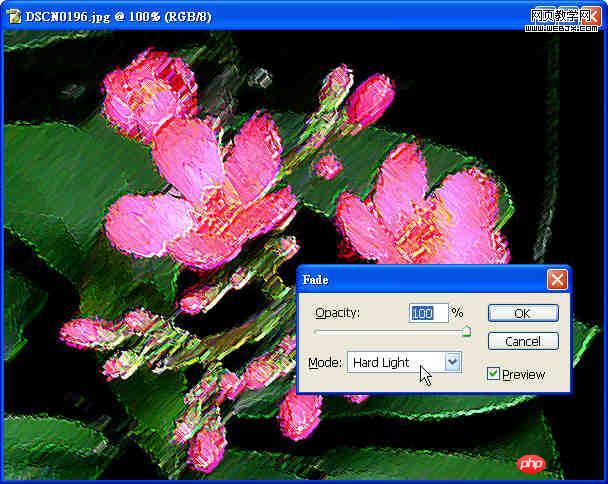
成品


Heiße KI -Werkzeuge

Undresser.AI Undress
KI-gestützte App zum Erstellen realistischer Aktfotos

AI Clothes Remover
Online-KI-Tool zum Entfernen von Kleidung aus Fotos.

Undress AI Tool
Ausziehbilder kostenlos

Clothoff.io
KI-Kleiderentferner

Video Face Swap
Tauschen Sie Gesichter in jedem Video mühelos mit unserem völlig kostenlosen KI-Gesichtstausch-Tool aus!

Heißer Artikel

Heiße Werkzeuge

Notepad++7.3.1
Einfach zu bedienender und kostenloser Code-Editor

SublimeText3 chinesische Version
Chinesische Version, sehr einfach zu bedienen

Senden Sie Studio 13.0.1
Leistungsstarke integrierte PHP-Entwicklungsumgebung

Dreamweaver CS6
Visuelle Webentwicklungstools

SublimeText3 Mac-Version
Codebearbeitungssoftware auf Gottesniveau (SublimeText3)

Heiße Themen
 1389
1389
 52
52
 Praxisleitfaden zur C++-Bildverarbeitung: Implementieren von Bildspezialeffekten und -filtern
Nov 27, 2023 am 11:40 AM
Praxisleitfaden zur C++-Bildverarbeitung: Implementieren von Bildspezialeffekten und -filtern
Nov 27, 2023 am 11:40 AM
In den Bereichen Informatik und Bildverarbeitung ist C++ seit jeher eine der am häufigsten verwendeten Programmiersprachen. Die Bildverarbeitung ist einer der wichtigen Teilbereiche des Computer Vision, einschließlich Bildanalyse, -verarbeitung und -erkennung. In diesem Artikel werden einige grundlegende Konzepte und Techniken der C++-Bildverarbeitung vorgestellt und einige Beispielcodes zum Implementieren von Bildspezialeffekten und Filtern bereitgestellt, um den Lesern zu helfen, die C++-Bildverarbeitung besser zu verstehen und zu üben. 1. Grundlagen der C++-Bildverarbeitung 1.1 Häufig verwendete Bilddateiformate Bei der Bildverarbeitung müssen wir normalerweise verschiedene Bilddateiformate verwenden, darunter
 Finden Sie einen anderen Weg! Erfahren Sie, wie Sie mit CSS-Filtern abgerundete Ecken und Welleneffekte erzeugen
Oct 18, 2022 pm 08:21 PM
Finden Sie einen anderen Weg! Erfahren Sie, wie Sie mit CSS-Filtern abgerundete Ecken und Welleneffekte erzeugen
Oct 18, 2022 pm 08:21 PM
Dieser Artikel führt Sie durch einen anderen Ansatz und erläutert, wie Sie mit CSS-Filtern abgerundete Ecken erstellen und wie Sie mit abgerundeten Ecken einen Welleneffekt erzielen.
 Lassen Sie uns darüber sprechen, wie Sie mit CSS-Filtern abgerundete Ecken und Welleneffekte erzielen.
Jul 28, 2022 pm 07:42 PM
Lassen Sie uns darüber sprechen, wie Sie mit CSS-Filtern abgerundete Ecken und Welleneffekte erzielen.
Jul 28, 2022 pm 07:42 PM
Wie verwende ich CSS, um abgerundete Ecken und Welleneffekte zu erzielen? Der folgende Artikel zeigt Ihnen, wie Sie CSS-Filter geschickt einsetzen, um abgerundete Ecken und Welleneffekte zu erzeugen. Ich hoffe, er wird Ihnen helfen!
 Verwenden Sie geschickt CSS3-Filter, um Animationseffekte mit Text-Flash-Wechsel zu erstellen!
Jul 20, 2022 am 10:55 AM
Verwenden Sie geschickt CSS3-Filter, um Animationseffekte mit Text-Flash-Wechsel zu erstellen!
Jul 20, 2022 am 10:55 AM
In diesem Artikel erfahren Sie, wie Sie mithilfe von CSS3-Filtern einen hochwertigen Text-Flash-Switching-Animationseffekt erzielen.
 Entwickeln Sie Bildfiltereffekte basierend auf JavaScript
Aug 09, 2023 pm 11:46 PM
Entwickeln Sie Bildfiltereffekte basierend auf JavaScript
Aug 09, 2023 pm 11:46 PM
Zusammenfassung der Entwicklung von Bildfiltereffekten auf Basis von JavaScript: In diesem Artikel wird erläutert, wie Sie mit JavaScript Bildfiltereffekte entwickeln. Durch die Verwendung des Canvas-Elements und zugehöriger APIs können wir gängige Bildfiltereffekte wie Graustufen, Unschärfe, Kontrastanpassung usw. erzielen. In diesem Artikel werden detaillierte Codebeispiele und Implementierungsprozesse für jeden Filtereffekt bereitgestellt, um den Lesern den schnellen Einstieg in die Entwicklung von Bildfiltereffekten zu erleichtern. 1. Einleitung Bei der Webentwicklung stoßen wir häufig auf die Notwendigkeit, Bilder zu verarbeiten und zu verschönern.
 So wählen Sie einen Clip-on-Filter aus
Feb 28, 2024 pm 01:10 PM
So wählen Sie einen Clip-on-Filter aus
Feb 28, 2024 pm 01:10 PM
Die Clipshot-Software bietet eine Reihe leistungsstarker Funktionen im Bereich der Videobearbeitung, um den Anforderungen der Benutzer an eine umfassende Videobearbeitung gerecht zu werden. Die Software verfügt über viele integrierte beliebte und umfangreiche Funktionen und Materialbibliotheken, die es Benutzern ermöglichen, ganz einfach personalisierte Videowerke zu erstellen. Mit dieser Software können Benutzer ganz einfach Filter hinzufügen, um die visuelle Attraktivität ihrer Videos zu verbessern. Allerdings wissen viele Benutzer immer noch nicht, wie man Filter hinzufügt. Spieler, die mehr darüber erfahren möchten, können diesem Artikel folgen, um mehr darüber zu erfahren. Wie füge ich Filter zu Clip Shot hinzu? 1. Rufen Sie den Clip-Aufnahmebildschirm auf und wählen Sie das Tool „Color Five Star“ aus. 2. Öffnen Sie weitere Optionen und wählen Sie die Option „Erforderlicher Filtereffekt“ in der Registerkarte „Filter auswählen“. Klicken Sie auf die Schaltfläche 4 und fügen Sie dann dem Kamerabild Filter hinzu
 So fügen Sie Bildern mit Python Filtereffekte hinzu
Aug 18, 2023 pm 01:09 PM
So fügen Sie Bildern mit Python Filtereffekte hinzu
Aug 18, 2023 pm 01:09 PM
So fügen Sie Bildern mit Python Filtereffekte hinzu. Im digitalen Zeitalter ist die Bildverarbeitung zu einem unverzichtbaren Bestandteil unseres täglichen Lebens geworden. Wenn Sie sich für Bildbearbeitung interessieren, werden Sie auf jeden Fall daran interessiert sein, wie man Bildern Filtereffekte hinzufügt. In diesem Artikel wird die Verwendung der Programmiersprache Python zum Implementieren von Bildfiltereffekten vorgestellt und relevante Codebeispiele bereitgestellt. Zuerst müssen wir die Bildverarbeitungsbibliothek PIL (PythonImagingLibrary) von Python installieren
 So verwenden Sie Farbfilter in Windows 11 ganz einfach für farbenblinde Benutzer
Sep 26, 2023 pm 08:21 PM
So verwenden Sie Farbfilter in Windows 11 ganz einfach für farbenblinde Benutzer
Sep 26, 2023 pm 08:21 PM
Windows 11 birgt viele Wunder, die nicht alle Benutzer entdecken. Was Sie vielleicht nicht wissen, ist, dass Sie Ihren Desktop mit einfachen Verknüpfungen zu Farbfiltern in Windows 11 einzigartiger gestalten können – was für farbenblinde Benutzer sehr praktisch ist. Barrierefreiheitsfunktionen in Windows 11 sind wichtig, da sie Menschen mit Behinderungen eine einfachere Nutzung des Betriebssystems ermöglichen. Diese Funktionen können Menschen helfen, die blind oder sehbehindert, taub oder schwerhörig sind, in ihrer Mobilität eingeschränkt sind oder kognitive Beeinträchtigungen haben. Diesen kleinen Trick gibt es in Windows schon seit langem, aber kürzlich wurde er auf X entdeckt (fkaTwitter) und die Leute waren überrascht. Hier erfahren Sie, wie. So verwenden Sie Farbfilter in Windows 11, um Ihre zu erstellen




